
Daftar Isi:
- Pengarang John Day [email protected].
- Public 2024-01-30 09:54.
- Terakhir diubah 2025-01-23 14:49.




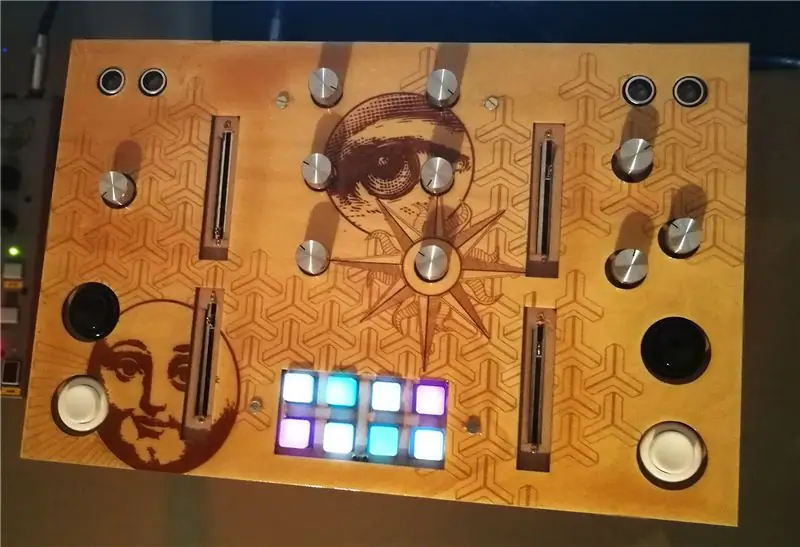
Ini nama proyek arduino (mikrokontroler) pertama saya Lune. Saya ingin belajar arduino dengan proyek yang bermanfaat dan besar, jadi saya memutuskan untuk membuat pengontrol DJ midi yang memiliki semua fungsi yang diperlukan untuk berdiri sendiri untuk mencampur.
Setiap jenis sensor (potensiometer, tombol tekan, …) dapat dipelajari secara mandiri dan saya pikir cara terbaik adalah mempelajari "cara kerjanya" dan "cara terhubung" untuk setiap sensor langkah demi langkah.
Semuanya bekerja seperti ini:
- Sensor yang terhubung ke arduino mendeteksi perubahan
- Arduino mengirim perubahan ini ke komputer
- Perangkat lunak di komputer mengubah informasi serial (arduino) di MIDI yang dapat Anda gunakan di mampu misalnya
Pengontrol saya memiliki
- 6 potensiometer aksial untuk EQ
- 3 potensiometer aksial untuk efek
- 6 potensiometer linier untuk Volume
- 2 tombol tekan untuk Putar
- 2 Sensor ultrasonik (SR04) untuk efek dengan jarak tangan saya
- 2 tombol tekan untuk Isyarat
- 2x4 tombol RGB led pad
- 1 pembuat enkode untuk Scratch
Langkah 1: Mandiri atau Perangkat Lunak
Pertama-tama saya meneliti berbagai tutorial pengontrol MIDI dengan arduino.
Anda dapat melakukan pengontrol MIDI dengan perangkat lunak yang menerjemahkan apa yang Anda lakukan di MIDI (apa yang telah saya lakukan)
Anda akan perlu:
- Software untuk mengirim/menerima data midi https://projectgus.github.io/hairless-midiserial/ Jangan lupa untuk mengatur baud rate di "preferensi" sesuai dengan yang ada di kode arduino Anda (untuk saya 9600 karena "Serial.begin (9600);")
- Perangkat midi virtual
Contoh lain:
www.instructables.com/id/Easy-3-Pot-Potentiometer-Arduino-Uno-Effects-Midi-/
_
Anda dapat melakukan pengontrol MIDI "nyata" yang tanpa perangkat lunak yang berjalan di komputer Anda untuk menerjemahkan apa yang Anda lakukan pada pengontrol di MIDI mengirim MIDI ke komputer
Untuk saat ini dengan arduino Uno atau Mega Anda perlu mem-flash ruang arduino atau semacamnya untuk langsung mengirim midi. Dari apa yang saya pahami jika Anda melakukan ini, Anda perlu memastikan kode yang Anda kirim pada arduino karena ketika arduino di-flash Anda tidak dapat mengirim kode lagi (Anda perlu reflash lagi). Saya telah melakukan banyak banyak kode tes jadi saya memilih opsi kedua tetapi lebih baik memiliki perangkat MIDI plug and play.
Contoh untuk melangkah lebih jauh:
create.arduino.cc/projecthub/etiennedesportes/ableton-live-midi-controller-9182b3
MAJ 2018-02-28: https://www.arduino.cc/en/Reference/MIDIUSB Cara termudah jika Anda memiliki " mikrokontroler dengan kemampuan USB asli (papan berbasis atmega32u4 atau papan ARM) " (Tidak OK untuk arduino UNO)
Langkah 2: Kayu dan Kotak
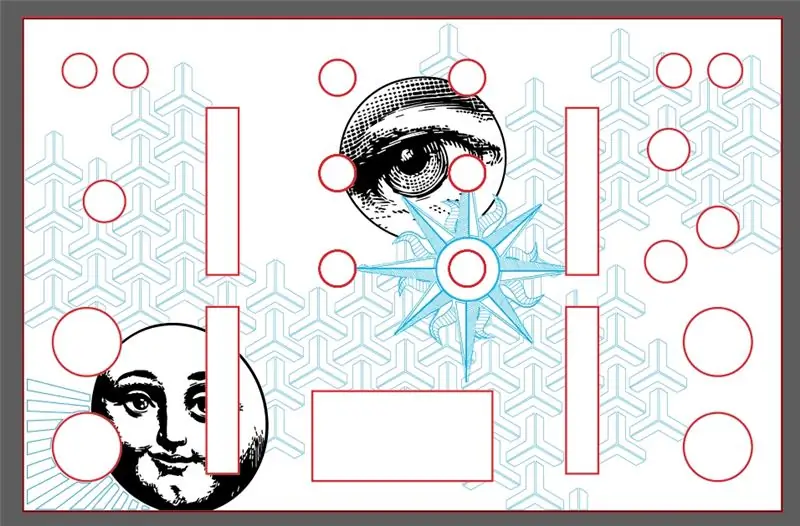

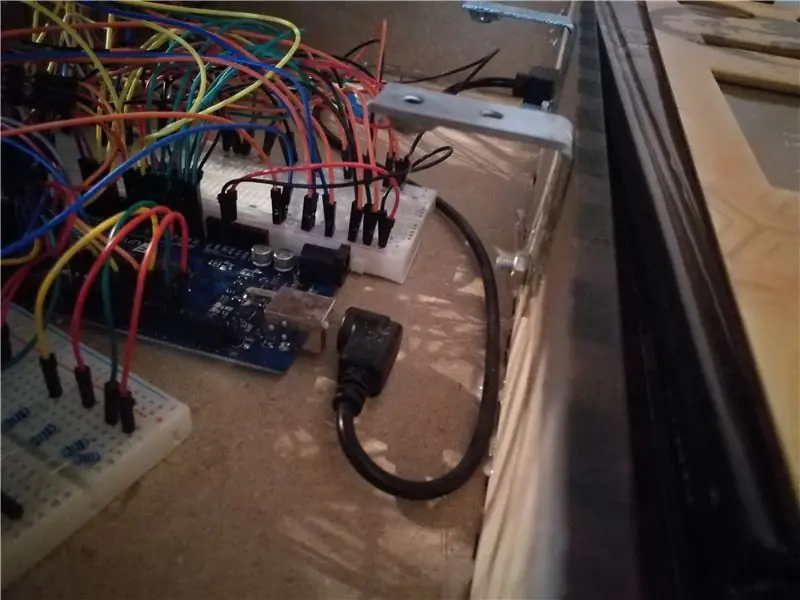
Desain kotak kayu: Saya menggunakan generator kasus https://www.makercase.com/, menghapus bagian atas dan slot untuk bagian atas. Untuk menentukan ketinggian saya mencari ketinggian tombol tertinggi saya dan menambahkan 2cm.
Untuk bagian atasnya saya menggunakan satu papan MDF dan satu Plywood Poplar 3mm yang terukir.
Laser memotong papan kayu dengan rencana.
Potong/bor lubang untuk kabel USB.
Saya telah bergabung dengan rencana saya tetapi pada langkah ini jauh lebih menarik untuk melakukan pengontrol pribadi Anda.
Perakitan:
Untuk sisi saya merekatkan dan merakit papan sisi yang berbeda.
Untuk bagian atas saya mengebor 4 lubang di 2 MDF atas. (diameter sekrup saya + 1mm)
Saya memasang baut dan merekatkan mur ke sudut empat kali, untuk memasang 2 papan kayu teratas di bagian atas setelahnya.
Dengan cara ini saya memiliki 4 sudut dengan satu mur direkatkan, lubang dengan mur adalah lubang untuk sekrup untuk memasang papan atas. Sebenarnya saya tidak dapat mengakses mur di bawah ketika saya memasang papan kayu atas.
Saya mengebor lubang di papan samping (kotak), memperbaiki (sekrup dan setelah merekatkan semuanya) sudut ke samping.
Letakkan dua papan atas dan kencangkan.
Dengan cara ini tidak ada mur yang terlihat dan papan atas tidak perlu slut kayu untuk diperbaiki, ternyata kokoh tapi mungkin ada cara yang lebih baik.
Polandia:
Saya menggunakan " Vernis bois brillant 125 ml Avel Louis XIII" (cat Prancis) yang bekerja dengan sangat baik.
Itu agak lama karena saya meletakkan beberapa lapisan dan menunggu 24 jam di antara masing-masing.
Bagian atas terlihat bagus dan kayunya terlindungi. Ini pertama kalinya saya jadi saya tidak menunggu selama yang dibutuhkan atau saya terlalu banyak mengoleskan di beberapa bagian karena catnya kadang tidak padat bahkan setelah kering, sekarang (2 bulan setelahnya) tidak apa-apa.
Grafis: montase karya seni Fornaseti dan gambar pribadi.
p.s: saran untuk mendesain pengontrol midi, menurut rencana saya dua pad tombol RGB 4 terlalu dekat satu sama lain
www.instructables.com/id/A-Framework-For-Making-Affordable-Stylish-Modula/
Langkah 3: Elektronik
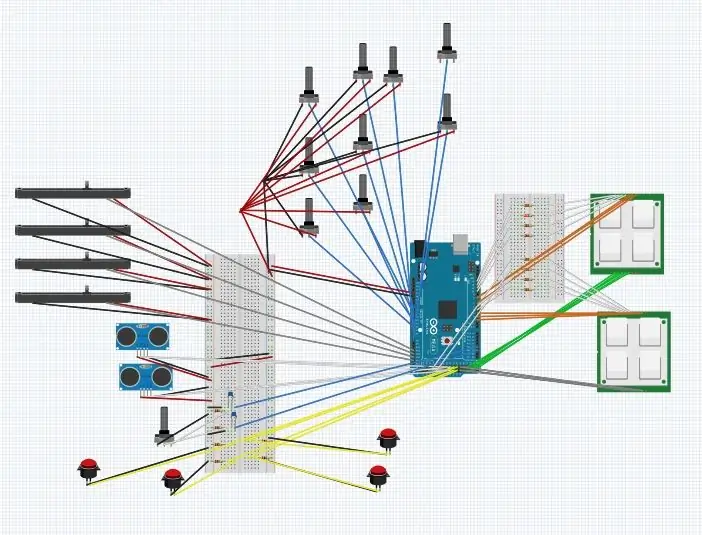


Saya telah meletakkan semuanya (untuk proyek saya) pada file Fritzing.
Untuk setiap jenis sensor Anda perlu mempelajari cara kerjanya atau apa yang diberikannya kepada arduino.
Untuk melakukan ini, tonton tutorial tentang inctructable misalnya (" potensiometer arduino", …).
saya menggunakan:
- Potensiometer
- RGB pad (Sparkfun
- Ultrasound HC-SR04 (detektor jarak)
- pembuat enkode
- Tombol tekan (tombol arcade)
Saya sarankan ketika Anda ingin melakukan montase terakhir Anda untuk melakukannya pada fritzing dalam waktu yang sama karena sulit untuk melihat ketika ada banyak kabel.
Memesan:
Setelah mengetahui semua yang saya inginkan atau setidaknya sebagian besar saya memesan komponen saya. Dengan cara ini Anda memiliki lebih sedikit biaya pengiriman.
Untuk bagian saya, saya memesan paling banyak di Conrad atau RS (saya di Prancis) dan potongan yang lebih spesifik seperti pad RGB di robotshop.
Salah satu contoh perintah Conrad saya di gambar
Langkah 4: Kode Arduino
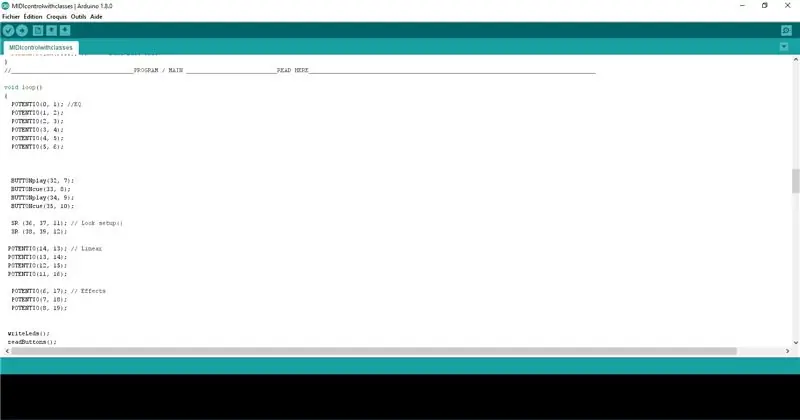
Ada kode saya untuk arduino. Anda perlu mengirimkannya, setelah perubahan Anda jika Anda melakukan pengontrol yang berbeda, dengan Arduino IDE ke mikrokontroler Anda melalui USB (youtube memiliki tutorial). Dalam lampiran:
- Yang terakhir
- Satu hanya untuk bekerja dengan 2 RGB Pads dengan 6 warna yang memungkinkan (RGB + cyan + rose + yellow).
- Bagian kode lama yang saya tulis untuk mempelajari sensor perbedaan
Beberapa bagian diambil beberapa ditulis oleh saya.
Anda perlu menginstal perpustakaan arduino (lihat kesalahan dan "termasuk") seperti Keypad.h untuk pad.
Kelas yang berbeda ada di akhir file.
Anda dapat mencatat bahwa satu kelas ada di sini untuk mengirim informasi serial.
void MIDImessage(byte command, byte data1, byte data2) // --------- PERLU, berikan nilai melalui Perintah Midi standar
{ Serial.tulis(perintah); Serial.write(data1); Serial.write(data2); }"
Langkah 5: Peningkatan
Semuanya berfungsi tetapi ini adalah prototipe. Ada beberapa pertanyaan atau poin perbaikan.
Energi:
- Ketika saya menggunakan pad RGB dengan setiap sensor, led RGB bersinar sangat sedikit. Arduino 5v apakah terlalu sedikit untuk proyek saya? Ketika saya menggunakannya saja, tidak ada masalah.
Kode:
- Saya memiliki serial dari encoder tetapi saya tidak tahu cara kerjanya di MIDI. Maksud saya apa yang mereka inginkan dalam output MIDI. Jika Anda tahu cara menyetel encoder agar tergores di traktor, hubungi saya.
- Beberapa kode saya untuk tombol tidak bagus untuk aplikasi musik. Kami membutuhkan respons tercepat dan saya melihat bahwa beberapa kode tombol saya tidak ditulis dengan cara terbaik untuk melakukannya (tombol Putar jika saya ingat dengan baik).
Direkomendasikan:
Fotometer LED DIY Dengan Arduino untuk Pelajaran Fisika atau Kimia: 5 Langkah (dengan Gambar)

Fotometer LED DIY Dengan Arduino untuk Pelajaran Fisika atau Kimia: Halo! Cairan atau benda lain tampak berwarna karena memantulkan atau memancarkan warna tertentu dan pada gilirannya menelan (menyerap) warna lain. Dengan apa yang disebut fotometer, warna-warna tersebut (panjang gelombang) dapat ditentukan, yang diserap oleh cairan. Dasar pri
Gunakan Cortana dan Arduino untuk Mengontrol RGB Led atau Ledstrips Dengan Suara Anda!: 4 Langkah (dengan Gambar)

Gunakan Cortana dan Arduino untuk Mengontrol RGB Led atau Ledstrips Dengan Suara Anda!: Dalam instruksi ini saya akan menunjukkan kepada Anda bagaimana Anda dapat mengontrol led RGB atau strip led dengan suara Anda. Ini dilakukan oleh aplikasi CoRGB yang tersedia secara gratis di toko aplikasi windows. Aplikasi ini adalah bagian dari proyek CortanaRoom saya. Ketika Anda selesai dengan
MIDI 5V LED Strip Light Controller untuk Spielatron atau Synth MIDI Lainnya: 7 Langkah (dengan Gambar)

MIDI 5V LED Strip Light Controller untuk Spielatron atau Synth MIDI Lainnya: Kontroler ini mengedipkan lampu strip LED tiga warna selama 50mS per not. Biru untuk G5 hingga D#6, merah untuk E6 hingga B6 dan hijau untuk C7 hingga G7. Pengontrol adalah perangkat ALSA MIDI sehingga perangkat lunak MIDI dapat menampilkan ke LED pada saat yang sama sebagai perangkat synth MIDI
Membuat Gambar Mulus Secara Horizontal atau Vertikal Saja (untuk "The GIMP") .: 11 Langkah (dengan Gambar)

Membuat Gambar Mulus Secara Horizontal atau Vertikal Saja (untuk "GIMP").: Jika Anda mencoba plug-in "Buat mulus" di GIMP, itu akan membuat gambar mulus baik secara horizontal maupun vertikal pada saat yang bersamaan. Ini tidak akan memungkinkan Anda untuk membuatnya mulus hanya dalam satu dimensi. Instruksi ini akan membantu Anda membuat ima
Perlindungan Universal (Pencurian) untuk Peralatan Elektronik atau Mobil Dengan Saklar Tak Terlihat: 4 Langkah (dengan Gambar)

Perlindungan Universal (Pencurian) untuk Peralatan Elektronik atau Mobil Dengan Saklar Tak Terlihat: Saya akan menunjukkan bagaimana Anda dapat menggunakan saklar buluh sebagai perlindungan universal untuk peralatan elektronik atau mobil. Yang Anda butuhkan hanyalah saklar buluh dan magnet. Untuk mobil, Anda memerlukan relai daya untuk meningkatkan kapasitas sakelar sakelar buluh. Sebuah gambar bergambar
